位置: 编程技术 - 正文
Win7如何把一组漂亮的图设置成桌面背景?(win7怎么多分出一个盘)
编辑:rootadmin推荐整理分享Win7如何把一组漂亮的图设置成桌面背景?(win7怎么多分出一个盘),希望有所帮助,仅作参考,欢迎阅读内容。
文章相关热门搜索词:win7怎么把两张图片合成一张,win7怎么拼接图片,win7怎么多个桌面,win7怎么多分出一个盘,win7怎么多个桌面,win7怎么把其余的盘合并到c盘,win7怎么把其余的盘合并到c盘,win7怎么把一个盘分成两个,内容如对您有帮助,希望把文章链接给更多的朋友!
发现一组非常漂亮的图,如何把它们设置成我的电脑桌面背景呢,下面跟作者一起来鼓捣一下吧。
方法/步骤
1、下载好或者制作好你想要设置为桌面背景的组图,统一放到一个文件里(文件夹名字最好为英文或者拼音,汉字也可以,但偶尔会出小问题),如图2;
2、右键桌面空白处,在弹出的选项里选择“个性化”,如图3;

3、在弹出的界面里选择如图4所示的红色框“桌面背景”;
4、这时系统会让你选择图片位置,如图5,“浏览”,在弹出的界面里选择第一步弄好的文件夹如图6,确认;
5、这是系统会读取文件里的一张设置成你的桌面,如何让文件里全部图片轮播呢?点击一下“全选”,让系统勾选你文件里的全部图片,”图片位置“,“图片间隔时间”可根据需要选择,如图7;到此设置完成。如果你想将这些保存成主题,只需如图8,选择保存主题,命名主题,即可。
注意事项
轮播需要全选2张或以上图片
文件夹命名英文拼音最好。
标签: win7怎么多分出一个盘
本文链接地址:https://www.jiuchutong.com/biancheng/359748.html 转载请保留说明!上一篇:win7暗藏的超实用快捷键汇总
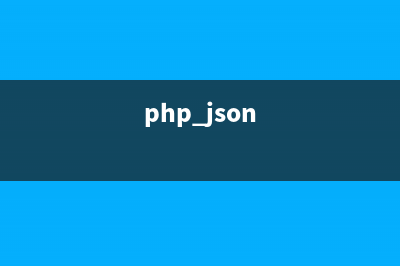

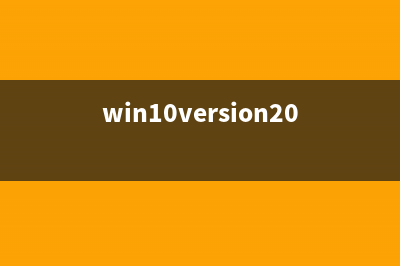


![[置顶]
Android Listview的使用([置顶]从lv2开始开挂的原勇者候悠闲的异世界生活)](/img.jpg)